Verktyget Berättarröst
 Det är lika lätt att spela in en berättarröst i Studio som att ringa ett telefonsamtal. Öppna bara verktyget Berättarröst, klicka på Spela in och tala i en mikrofon som kopplats till datorn.
Det är lika lätt att spela in en berättarröst i Studio som att ringa ett telefonsamtal. Öppna bara verktyget Berättarröst, klicka på Spela in och tala i en mikrofon som kopplats till datorn.Du kan berätta medan du tittar på filmen, så att dina ord stämmer med händelserna på skärmen. Med verktyget kan du även snabbt spela in bakgrundsmusik eller hemgjorda ljudeffekter via mikrofonen.
Innan du kan spela in ljud med verktyget Berättarröst måste du koppla in en mikrofon till ingången på din dators ljudkort. Gå igenom scenerna i din film och bestäm var du vill att berättarrösten ska börja och sluta. När du är färdig öppnar du verktyget Berättarröst.
Välj startpunkt på projektets tidslinje. Du kan göra det genom att välja ett klipp, spela upp filmen och stoppa vid önskad tidpunkt eller genom att flytta tidslinjens scrubbningskontroll.
Ställ in mikrofonen så att den är redo för användning, och testa med att säga en fras för att kontrollera inspelningsnivån (se ”Berättarröstnivå” nedan). Klicka på Spela in när du är nöjd (knappen växlar då till en Stopp-knapp under inspelningens gång).
En tre sekunder lång nedräkning visas, därefter börjar din film spelas upp i Spelaren. Läs in din berättartext och klicka på Stopp-knappen när du är klar.
Nu blir du tillfrågad om du vill spara inspelningen. Om du svarar ja kommer berättarröstklippet att läggas till i Biblioteket, och det placeras också automatiskt på berättarröstspåret på tidslinjen.
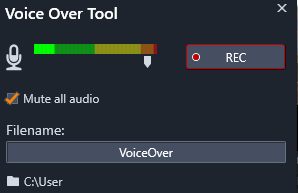
Verktyget Berättarröst, redo att användas. Klicka bara på Spela in, räkna till tre tillsammans med programvaran och börja sedan prata.
Berättarröstnivå: Medan du spelar in ska du titta på toppnivåerna i mätaren för att se till att signalen är stark men samtidigt inte överstyrd. Håll ett öga på mätaren för att försäkra dig om att din inspelningsnivå varken blir för hög eller för låg. Indikatorn ändrar färg från grön (0–70 % modulering), till gul och sedan röd.
Filnamn: Med detta textfält kan du ange det filnamn som ska användas för berättarröstfiler. Den första filen får det namn du anger. Om du inte ändrar det får ytterligare filer efter den numeriska ändelser – till exempel Berättarröst (1) – som ökar för varje tagning.
Placering: Om du klickar på mappikonen kan du navigera till en ny filmapp där berättarröstklipp ska sparas.
Justera inspelningsnivån med skjutreglaget för att vara inom rätt intervall. Skjutreglaget sitter direkt under nivåmätaren. Du bör generellt sett försöka hålla ljudtopparna inom det gula området (71–90 %) och utanför det röda området (91–100 %).
Stäng av allt ljud: Ibland är ljuden i din film distraherande när du försöker spela in en berättarröst. Med den här kryssrutan kan du stänga av ljudet på tidslinjen helt under inspelning.